Oyun DVR için Yakalamalar klasörünün varsayılan Kaydet konumunu değiştir
Xbox Uygulamasındaki(Xbox App) yerleşik Oyun DVR(Game DVR) özelliği ile PC kullanıcıları, üçüncü taraf yardımcı programlara ihtiyaç duymadan oyunları yüksek kalitede kaydedebilir. Varsayılan konumu değiştirmek ve oyun kliplerini farklı bir klasöre kaydetmek isterseniz, bunu yapabilirsiniz. Oyun Kliplerini(Game Clips) ve Ekran(Screenshots) Görüntülerini başka bir klasöre taşımak için Xbox Game DVR'ı kullanabilirsiniz Bunu yaptığınızda, Oyun(Game) klipleri ve ekran görüntüleri o klasöre taşınacaktır.
Windows 11/10 kaydedilen oyun kliplerim ve ekran görüntülerim nerede?

[Windows 11]
Game DVR varsayılan olarak tüm kayıtlı oyunları şu konuma kaydeder – C:\Users\UserName\Videos\Captures .
Oyun kliplerinize ve ekran görüntülerinize erişmek için Başlangıç(Start) düğmesini seçin, ardından Settings > Gaming > Captures gidin ve Klasörü aç'ı seçin.(Open)
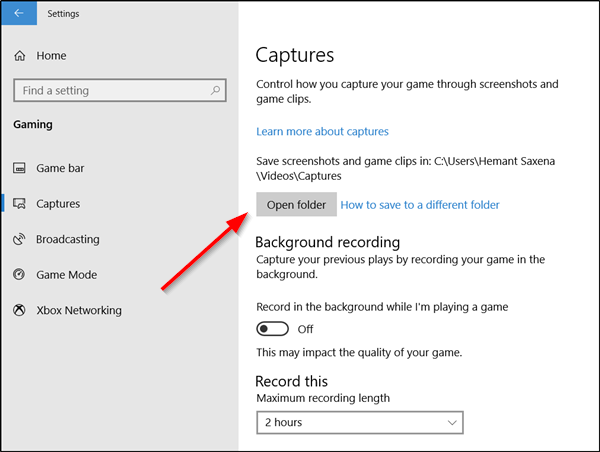
[Windows 10]
(Change)Oyun DVR için (Game DVR)Yakalamalar(Captures) klasörünün varsayılan Kaydet(Save) konumunu değiştir
Windows 11/10 Game DVR için (Game DVR)Yakalamalar(Captures) klasörünün varsayılan kaydetme konumunu değiştirmek için şu adımları izleyin:
- Bilgisayarınızda Dosya Gezgini'ni açın(Open File Explorer) .
- Kenar çubuğu panelindeki Video (Videos ) Kitaplığı klasörüne tıklayın .
- Yakalamalar (Captures ) klasörüne sağ tıklayın ve Özellikler (Properties ) seçeneğini seçin.
- Konum (Location ) sekmesine geçin ve Taşı düğmesini (Move ) tıklayın.
- Klasörü taşımak istediğiniz konumu seçin.
- Klasör Seç (Select Folder ) düğmesini tıklayın .
- Tamam (OK ) düğmesini tıklayın .
- Evet (Yes ) seçeneğini tıklayın .
Bu adımlar hakkında daha fazla bilgi edinmek için okumaya devam edin.
Bu prosedürü izleyerek Windows 10 PC'de Game DVR için (Game DVR)Yakalamalar(Captures) klasörünün varsayılan Kaydetme(Save) konumunu değiştirebilirsiniz.
Windows Ayarları , (Windows Settings)Yakalamalar(Captures) klasörünün varsayılan konumunu değiştirme seçeneği sunmaz . Ancak, birincil sistem sürücünüzde yer sıkıntısı çekiyorsanız ve varsayılan konumu değiştirmek istiyorsanız, işte basit bir geçici çözüm.
Yakalamalar(Captures) klasörünüzün boş alanına sağ tıklayın ve Özellikler(Properties) öğesini seçin .

Ardından, Konum(Location) sekmesini seçin ve Taşı(Move) düğmesine basın.

Şimdi, bu klasörü yerleştirmek istediğiniz konuma göz atın. Bunu yapmadan önce , yeni konumda (örneğin, F: sürücüsü) yeni bir klasör (örneğin, Captures ) oluşturduğunuzdan emin olun .

Orada, klasörü seçin ve Tamam(OK) düğmesine basın.
İstendiğinde, tüm dosyaları eski konumdan yeni konuma taşımak için Evet'i tıklayın. ( Yes)Yakalar(Pause) klasörünüz istenen konuma taşınana kadar birkaç saniye bekleyin.

Bittiğinde, klasörü kapatın ve çıkın. Varsayılan Oyun DVR(Game DVR) kaydetme konumunu başarıyla değiştirdiniz.
Game DVR veya Captures klasörünü orijinal konumuna geri yüklemek için, ' Videos Properties ' penceresinin altındaki ' Restore Default' (Varsayılanı Geri Yükle) düğmesini seçin ve klasörü(Videos Properties) orijinal konumuna geri yükleyin(Restore Default) .
Hope this helps!
Oyun kliplerimin kaydedildiği yeri nasıl değiştiririm?
Windows 11 veya Windows 10'da(Windows 10) varsayılan oyun kliplerinin kaydetme konumunu değiştirmek için Yakalamalar (Captures ) klasörünü farklı bir konuma taşımanız gerekir . Videolar(Videos) adlı bir Kitaplık klasörüne yerleştirilir . Videolar(Videos) 'a sağ tıklayabilir, Özellikler(Properties) 'i seçebilir ve Konum (Location ) sekmesine geçebilirsiniz . Bunu takiben, Taşı (Move ) düğmesini tıklayın ve klasörü taşımak istediğiniz konumu seçin. Ardından, Klasör seç (Select ) düğmesini tıklayın ve Tamam (OK ) seçeneğini tıklayın. Sonunda, Evet (Yes ) düğmesine tıklayın.
Oyun DVR ekran görüntüleri ve video görüntüleri otomatik olarak nereye kaydedilir?
Varsayılan olarak, Windows 11 ve Windows 10 , Oyun DVR(Game DVR) ekran görüntülerini ve video yakalamalarını Yakalamalar (Captures ) klasörüne kaydeder . Video (Videos ) Kitaplığı klasörünün içine yerleştirilir . Aradığınız tüm içerikleri bulmak için Videolar(Videos) klasörünü açabilir ve Yakalamalar(Captures) alt klasörüne çift tıklayabilirsiniz .
İlgili okuma(Related read) : Belgeler, Müzik, Resimler, Videolar için varsayılan Kaydetme konumu nasıl değiştirilir(How to change the default Save location for Documents, Music, Pictures, Videos) ?
Related posts
1080P Game DVR Recording'u etkinleştirin; Save ila External Drive: Xbox One
Windows 11/10'da Game DVR or Game Bar'u etkinleştirin veya devre dışı bırakın
Game DVR: Bu PC donanım gereksinimlerini karşılamıyor
Xbox Game Gifting çalışmıyor
PC Games Windows 10 üzerinden Xbox Game Bar üzerinden Spotify nasıl kullanılır?
Xbox One üzerinde Twitter Paylaşımı nasıl kurulur
Fix Xbox Live error 121003 Microsoft Solitaire Collection oynarken
Windows 10 computer screen'de Xbox Game Bar widget Nasıl Pin Yapılır
Bu uygulama Photos, Xbox Game Bar, Calculator, vb, uygulamalar için hata açılamaz
Nintendo Switch'te Oyun Kaydetme Verileri Nasıl Silinir
Xbox One için En İyi 10 Mücadele Oyunları
10 En İyi Xbox One Media Remotes
Xbox Live and GitHub Discord'e nasıl eklenir
Xbox Game Bar ile oyun oynarken Spotify'da müziği kontrol edin
Xbox Windows 10 PC'de çalışmıyor Game Pass
Open Xbox Game Bar'yi PC'de Game Controller kullanarak etkinleştirin
DVDs Xbox One'de nasıl oynanır
A Way OUT: Xbox One game review
microphone isn'unuz için sample rate desteklenmeyen - Xbox App error
Çocuğunuz için Xbox One'ü nasıl ayarlanır?
